Impossibile completare l'operazione cloud è un errore molto comune quando si utilizza OneDrive. Questo errore può verificarsi per una serie di motivi, ma nella maggior parte dei casi è causato da un problema con il servizio OneDrive o un problema con l'account dell'utente. Ci sono alcune cose che gli utenti possono provare a correggere questo errore. Innanzitutto, assicurati che il servizio OneDrive sia in esecuzione e di aver effettuato l'accesso con l'account corretto. Se il servizio non funziona, attendi qualche minuto e riprova. Se i problemi persistono, prova a riavviare il computer. Se il problema riguarda il tuo account, la prima cosa da fare è verificare se il tuo abbonamento è attivo e di disporre di spazio di archiviazione sufficiente. Se hai superato il limite di archiviazione, dovrai acquistare altro spazio di archiviazione o eliminare alcuni file. Se il tuo abbonamento non è attivo, dovrai rinnovarlo. Se i problemi persistono, puoi provare a contattare il supporto di OneDrive.
Errore OneDrive 0x800701AA, operazione cloud non completata si verifica spesso quando gli utenti tentano di spostare file e cartelle dal proprio OneDrive a un disco rigido esterno. Questo errore di OneDrive può essere causato da una connessione Internet instabile, spazio su disco insufficiente o alcuni problemi sul server OneDrive. Questo articolo tratterà alcuni dei modi più efficaci per correggere l'errore 0x800701AA su Windows 11/10.

Correggi l'errore OneDrive 0x800701AA, l'operazione cloud non è stata completata
Per correggere Errore OneDrive 0x800701AA, operazione cloud non completata segui questi consigli:
- Controlla la tua connessione Internet
- Controlla lo spazio su disco disponibile
- Reimposta OneDrive
- Reimposta l'app Microsoft Store OneDrive
- Mappare un'unità di rete per una raccolta documenti di SharePoint
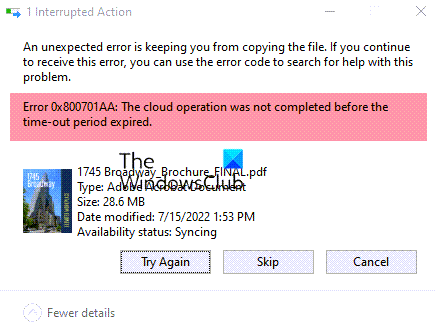
1] Controlla la tua connessione Internet
Assicurati di disporre di una connessione Internet affidabile e stabile. Se possibile, cambia la connessione e vedi.
Leggere: Come correggere i codici di errore di OneDrive
2] Controlla lo spazio su disco disponibile
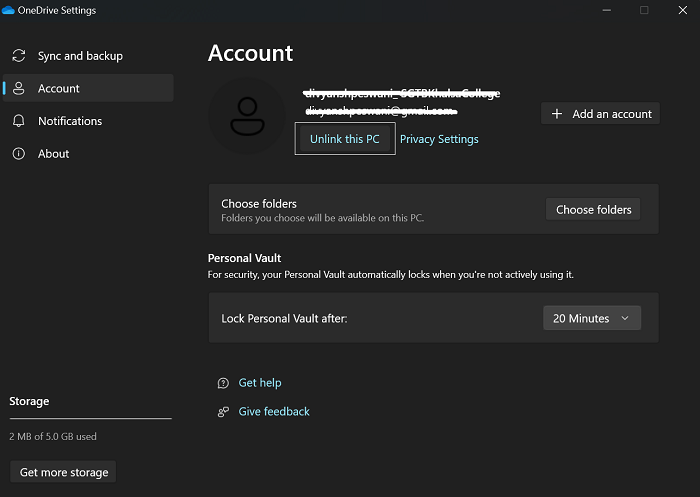
Devi assicurarti di avere abbastanza spazio sul tuo disco rigido. Poiché questo problema si verifica quando si tenta di spostare le cartelle sul disco rigido, è consigliabile disporre di spazio sufficiente sul disco rigido per archiviare le cartelle specificate.
- Apri Esplora file e fai clic con il pulsante destro del mouse sulla partizione dell'unità associata a OneDrive.
- Fai clic su 'Proprietà' e controlla se c'è spazio sufficiente per trasferire le cartelle.
- Se lo spazio su disco non è sufficiente, elimina alcuni file inutili, quindi apri le proprietà di OneDrive con l'icona del file e scollega il tuo account dal PC, quindi ricollegalo.
- Se c'è abbastanza spazio, procedere alle soluzioni discusse di seguito.
3] Ripristina OneDrive
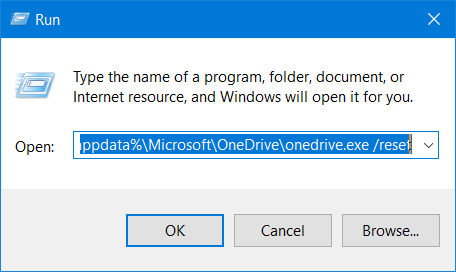
Se eventuali file di cache danneggiati impediscono agli utenti di accedere ai file, può essere utile ripristinare le impostazioni predefinite di OneDrive. OneDrive può essere ripristinato in Windows utilizzando il comando Esegui.
- Premi la combinazione di tasti Win + R per aprire il comando Esegui.
- Incolla la seguente riga di comando e premi Invio per avviare il processo di ripristino.
- Questo farà scomparire e poi riapparire l'app. Se la cartella OneDrive non si apre più, esegui il comando seguente nella casella Esegui.
Questo dovrebbe rimettere a posto la cartella OneDrive e consentirti di accedere ai tuoi file senza problemi.
Chrome in incognito mancante
4] Ripristina l'app Microsoft Store OneDrive.
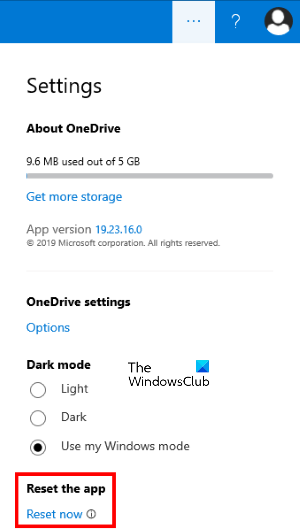
Seguire i passaggi seguenti per reimpostare l'app OneDrive:
- Avvia l'app dello store OneDrive.
- Fare clic sui tre punti orizzontali nell'angolo in alto a destra e selezionare Impostazioni .
- Clic Ripristina ora .
Per correggere: Problemi e problemi di sincronizzazione di OneDrive
5] Mappa unità di rete per la raccolta documenti di SharePoint
SharePoint Online è un servizio cloud in bundle con Microsoft 365 che include raccolte documenti. Una raccolta documenti può essere contrassegnata come unità di rete in modo che gli utenti possano connettersi a una raccolta condivisa di SharePoint in rete. Questo può anche aiutarti con l'errore 0x800701AA se il ripristino di OneDrive non ha aiutato.
- Apri la pagina di accesso di OneDrive e accedi con il tuo account Microsoft.
- Passa alla libreria di file con cui stai riscontrando un problema e copia l'URL dalla barra degli indirizzi.
- Ora apri Esplora file e fai clic con il pulsante destro del mouse sull'opzione Rete nell'elenco delle schede a sinistra. Quindi fare clic su mappa unità di rete
- Fai clic su 'Connetti a un sito Web che può essere utilizzato per archiviare documenti e immagini' per aprire la procedura guidata di hosting di rete.
- Continua a fare clic su 'Avanti' finché non viene visualizzata una finestra di dialogo in cui devi specificare la posizione del tuo sito web.
- Qui devi incollare lo spazio che hai copiato in precedenza e sostituire '//' con '\'.
- Specificare un nome per il percorso di rete e fare clic su Avanti > Fine.
Il processo non è stato ancora completato. Ora apri un terminale Windows ed eseguilo come amministratore. Incolla il seguente blocco di codice e premi Invio per eseguirlo.
Get-ChildItem -Path 'C:Users\%username%OneDriveSharePointPath' -Include '*.xls*







![Microsoft Access non risponde [correzione]](https://prankmike.com/img/access/2E/microsoft-access-is-not-responding-fix-1.jpg)






